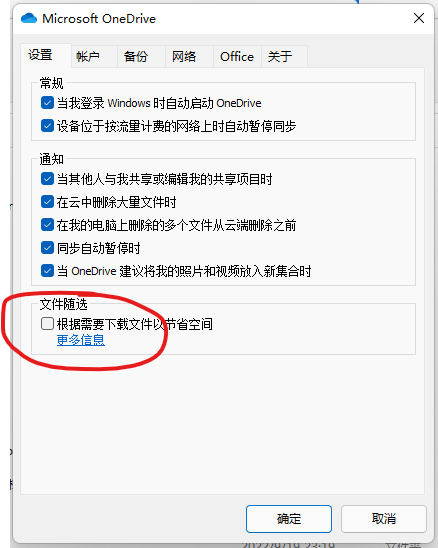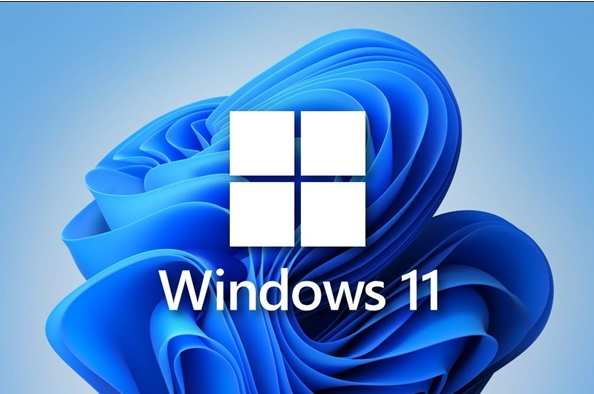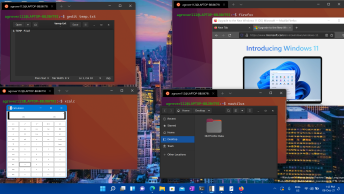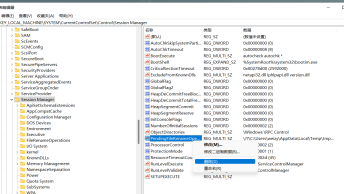在任务栏或菜单栏中选择 “Microsoft OneDrive ” 云图标。
选择 >设置“。
在 “帐户” 选项卡中,选择 “取消链接这台电脑” 或取消链接此 Mac。
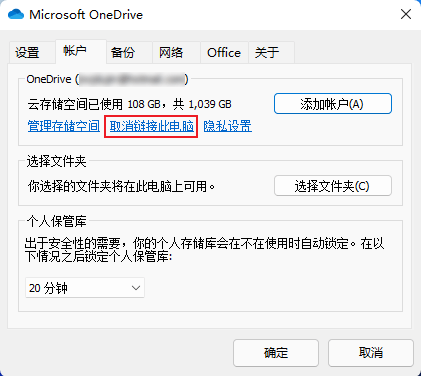
接下来,将您的 OneDrive 移动到 “家庭” 或 ” 工作或学校 OneDrive ” 文件夹。 使用文件资源管理器或 Mac Finder,将 OneDrive 文件夹拖动到希望的新位置。例如:
- 原本路径 C:\Users\Administrator\OneDrive
- 目标路径 D:\OneDrive
粘贴完毕后需要检查原本路径下是否还有 OneDrive 文件夹,如果剪切彻底,原路径是没有的!
返回到 ” OneDrive 设置” 屏幕,选择 “开始“,然后按照说明进行操作,直到找到可更改 OneDrive 文件夹位置的屏幕。 选择 “更改“,选择新文件夹位置,然后选择“确定”。
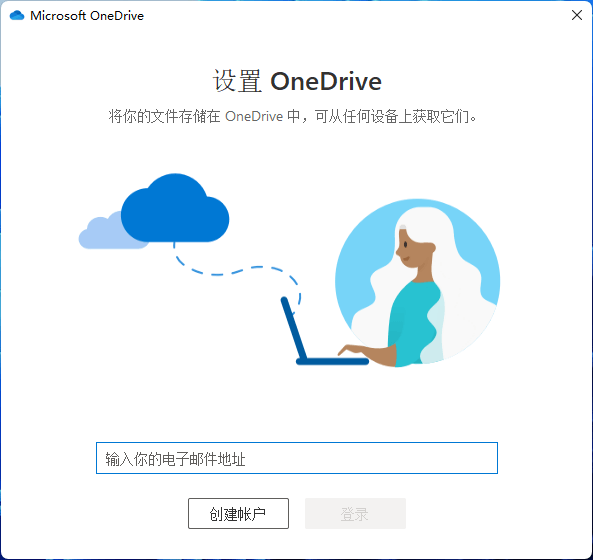
你将看到一条消息,告知新位置中的 OneDrive 文件夹已有文件。 选择 “使用此位置“,然后完成设置 ” OneDrive “。
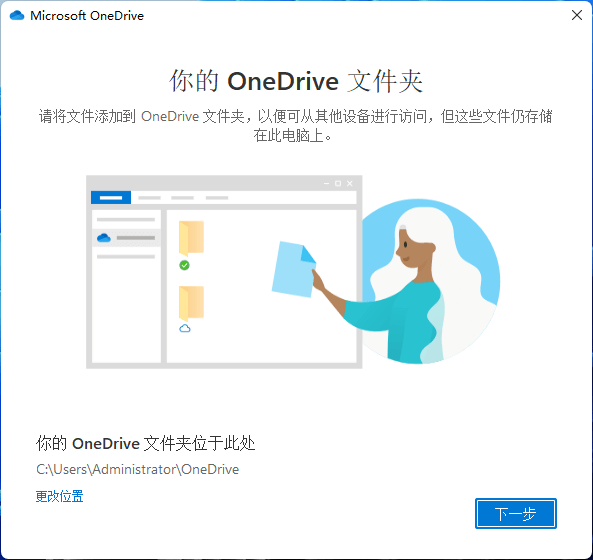
这时候 OneDrive 就会让你设置你的 OneDrive 位置,默认仍旧是C:\Users\Administrator\OneDrive,点击路径下的更改位置按钮,将其改为你之前移动的位置(D:\OneDrive)后点击下一步。如果您已选择在重置之前仅同步某些文件夹,则需要在同步完成后再次进行同步。
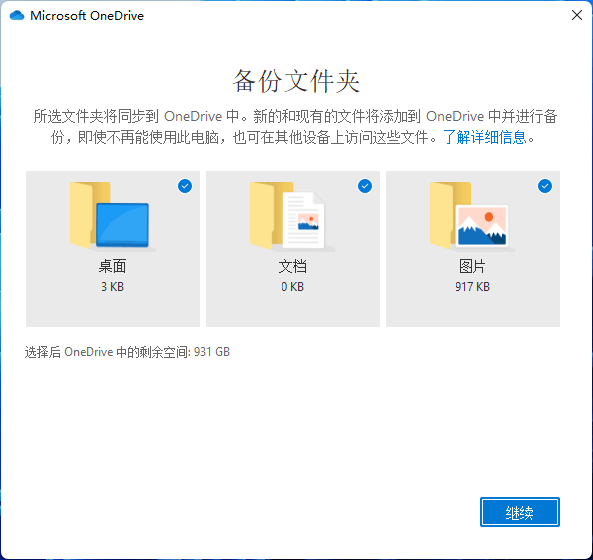
Onedrive默认的文件同步选项为根据需要下载文件以节省空间,如果要同步全部文件到本地,需要在设置菜单中取消文件随选选项。